Virtualbox je reference, pokud jde o virtualizaci, ale má velkého soupeře. VMware je fenomenální aplikace pro provádění virtualizace. Je to profesionální, ale můžeme to mít v našem systému bez problémů. V tomto příspěvku se přesně dozvíte, jak nainstalovat VMware na Ubuntu 20.04
Úvod do VMware
VMware jako taková je společnost severoamerického původu specializovaná na poskytování řešení souvisejících s virtualizací. Vynikají také v clusterových technologiích a cloudových řešeních.
Proto můžeme říci, že VMware je gigant ve světě podnikání.
Vyvíjejí aplikaci s názvem VMware Workstation věnovanou virtualizaci operačních systémů na desktopu. Existují verze pro macOS, Windows a Linux a my je nainstalujeme.
Nainstalujte VMware na Ubuntu 20.04
První věc, kterou musíme udělat, je nainstalovat základní kompilační nástroje.
Chcete-li to provést, otevřete terminál a spusťte následující:
sudo apt install build-essential
Po zadání hesla se spustí proces instalace.
Poté musíte přejít do sekce stahování VMware a stáhnout balíček pro Linux.
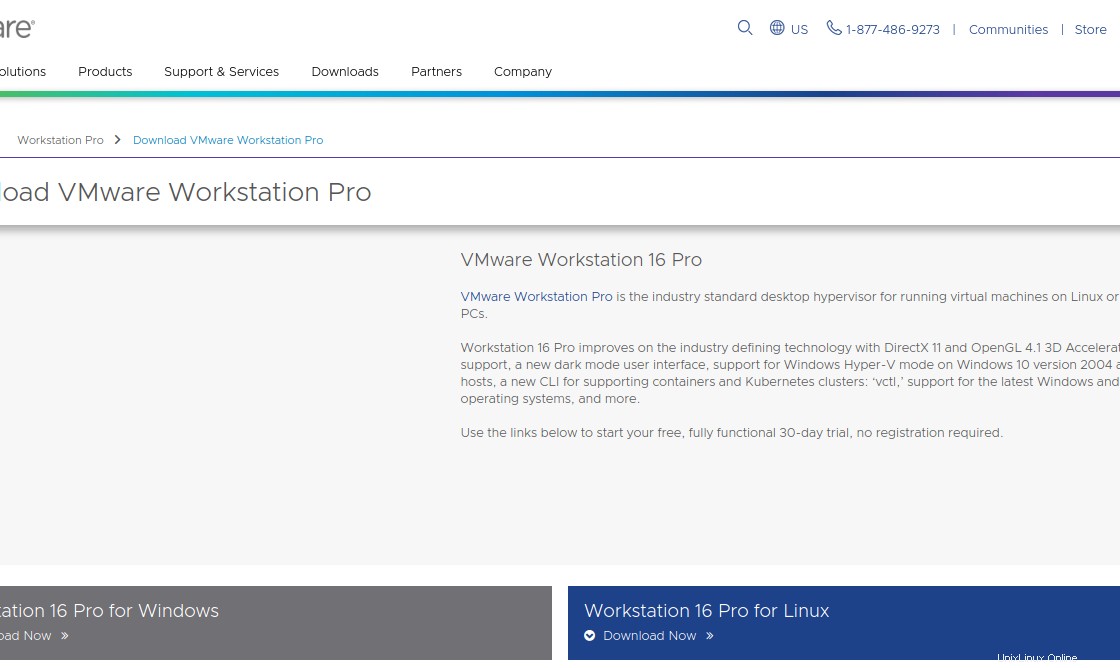
Poté jej v terminálu spusťte pomocí sudo
sudo bash VMware-Workstation-Full-16.1.0-17198959.x86_64.bundle
A tak začne proces instalace. Buďte trpěliví, protože to může chvíli trvat.
Nakonec uvidíte výstup obrazovky podobný tomuto.
Installing VMware VIX Core Library 1.17.0 Copying files… Configuring… Installing VMware VIX Workstation-16.0.0 Library 1.17.0 Copying files… Configuring… Installing VMware VProbes component for Linux 16.1.0 Copying files… Configuring… Installing VMware Workstation 16.1.0 Copying files… Configuring… Installation was successful.
Spuštění VMware na Ubuntu 20.04
Jakmile je VMware nainstalován v systému, můžete jej spustit z hlavní nabídky.
První věc, kterou uvidíte, jsou licenční podmínky. Přijměte je a pokračujte.
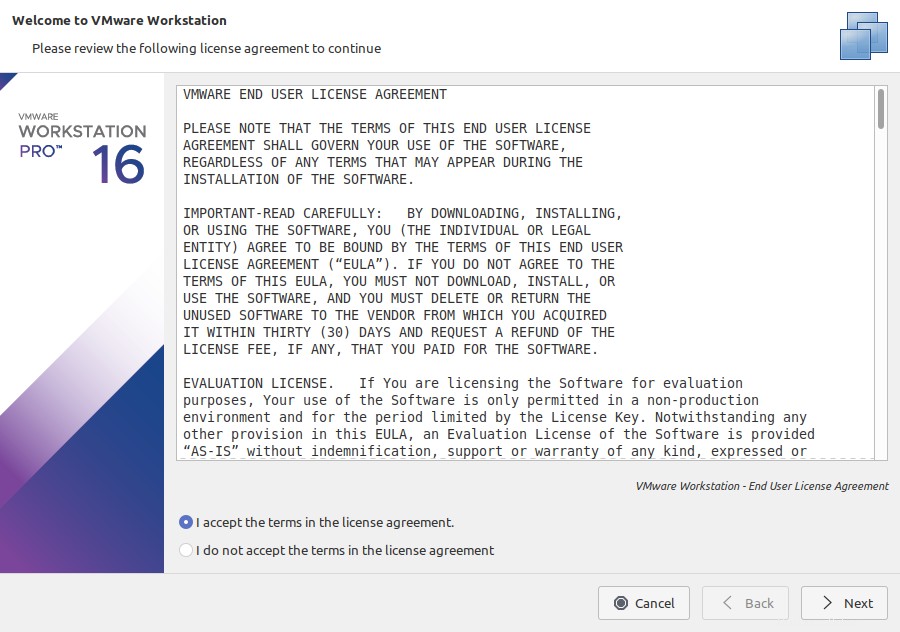
Další obrazovka je kontrola aktualizací při spuštění
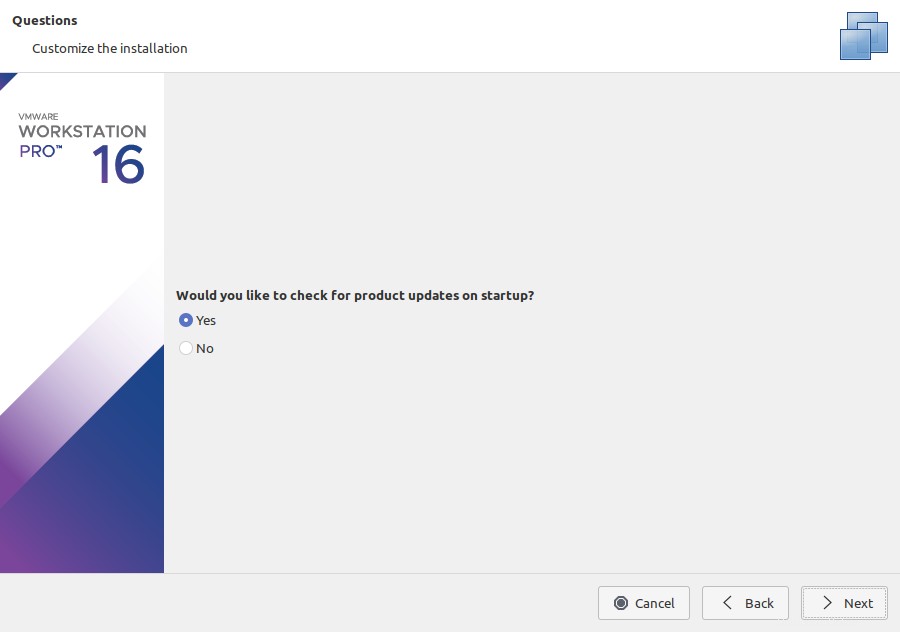
Poté máte možnost se připojit a spolupracovat s VMware
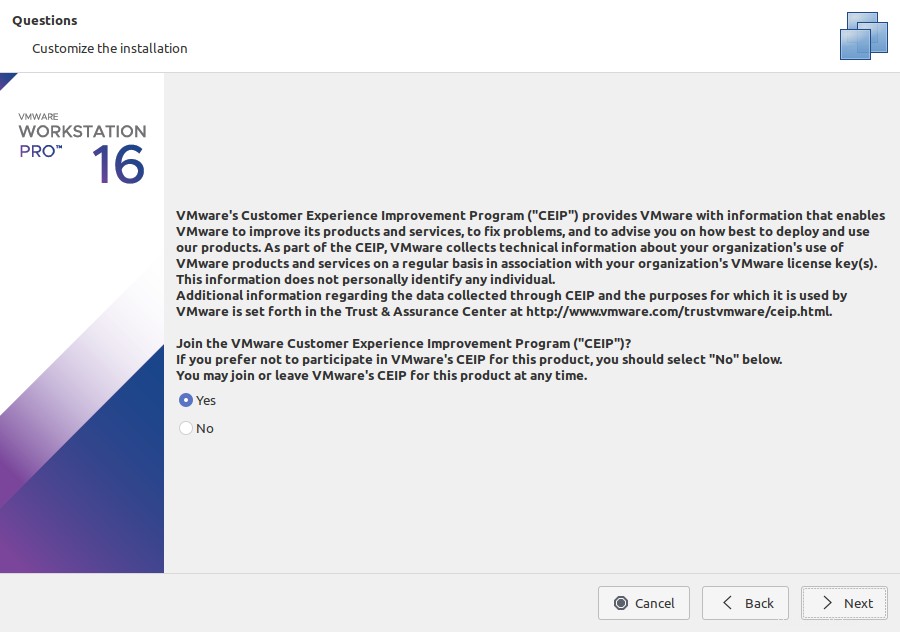
Poté musíte zadat licenci VMWare nebo to jen vyzkoušet na 30 dní.
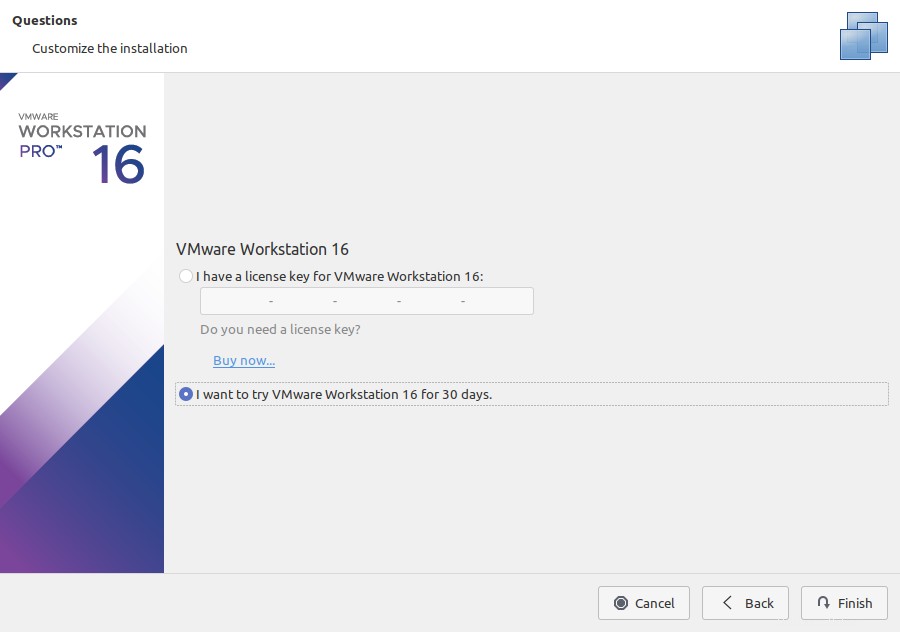
VMware si můžete užít:
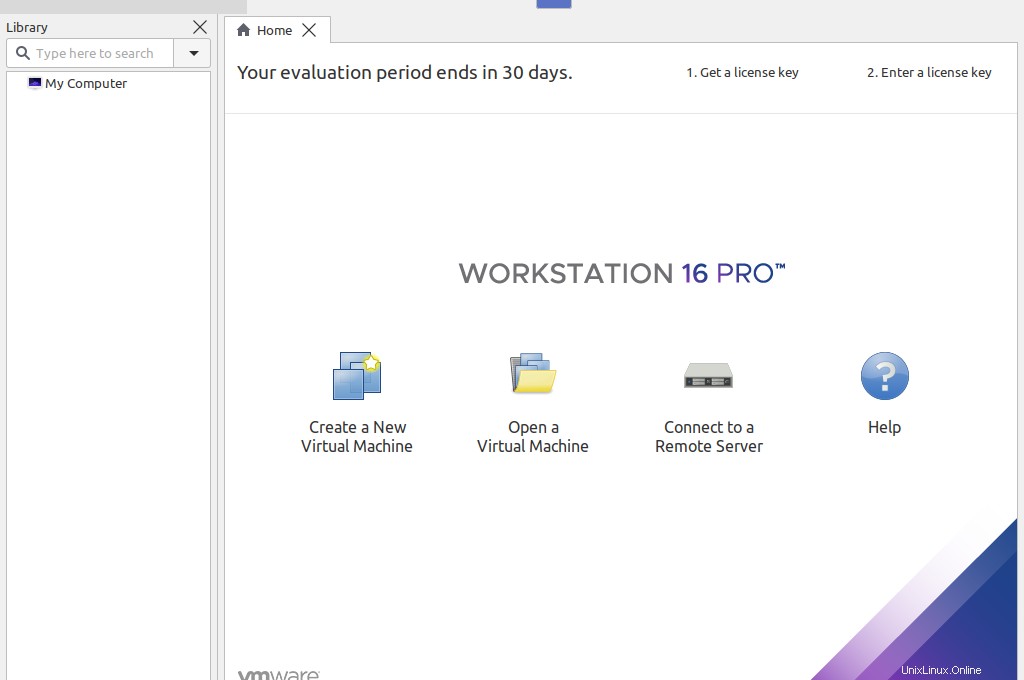
Odinstalujte VMware
Pokud se rozhodnete odinstalovat VMware ze svého systému, můžete tak učinit spuštěním následujícího příkazu:
sudo bash VMware-Workstation-Full-16.1.0-17198959.x86_64.bundle -u vmware-workstation
Stačí potvrdit odinstalaci:
Extracting VMware Installer…done. All configuration information is about to be removed. Do you wish to keep your configuration files? You can also input 'quit' or 'q' to cancel uninstallation. [yes]: yes
Proces tedy začne. Nakonec se objeví výstup obrazovky podobný tomuto:
Uninstalling VMware Player Setup 16.1.0 Removing files… Deconfiguring… Uninstalling VMware Installer 3.0.0 Removing files… Deconfiguring… Uninstallation was successful.
Závěr
VMware je profesionální program, který můžeme používat na Linuxu. To je známkou toho, že stále více velkých společností pohlíží na Linux jako na seriózní operační systém. VMWare tedy můžete používat k provádění virtualizací operačního systému profesionálním způsobem a se zaručenou technickou podporou.
Co si tedy myslíte o VMware? líbí se ti to? použil jsi to? zanechte nám komentář a sdílejte tento příspěvek.